win10搜不到自家wifi信号怎么回事 win10找不到家里wifi网络如何解决
更新时间:2022-11-02 14:43:49作者:qiaoyun
许多人家里都会安装无线路由器,然后放射出无线WiFi网络供用户们连接上网,但是近日有win10系统用户却遇到搜不到自家WiFi信号的问题,不知道是怎么回事,有遇到相同情况的话,那就跟着小编来看看win10找不到家里wifi网络的详细解决方法吧。
解决方法如下:
1.在开始菜单重启电脑
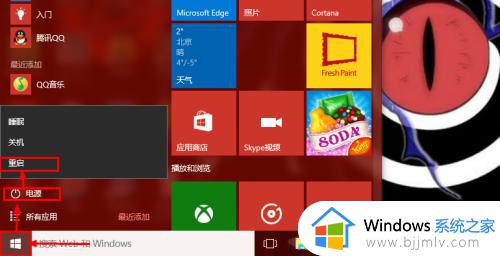 2.重启电脑后,依次点开始菜单->设置
2.重启电脑后,依次点开始菜单->设置
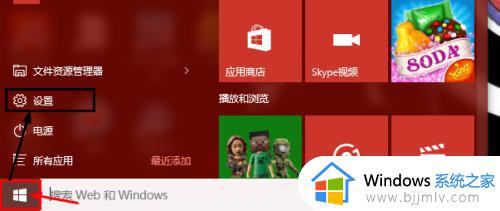 3.在设置里找到并点击“网络和Internet”
3.在设置里找到并点击“网络和Internet”
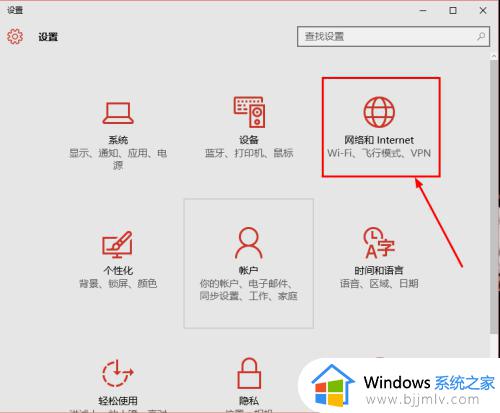 4.找到并点击“以太网”选项。
4.找到并点击“以太网”选项。
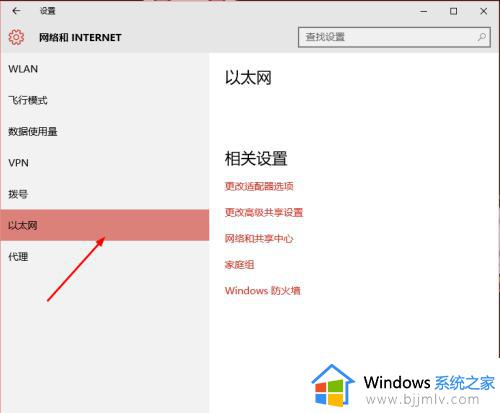 5.点击网络共享中心
5.点击网络共享中心
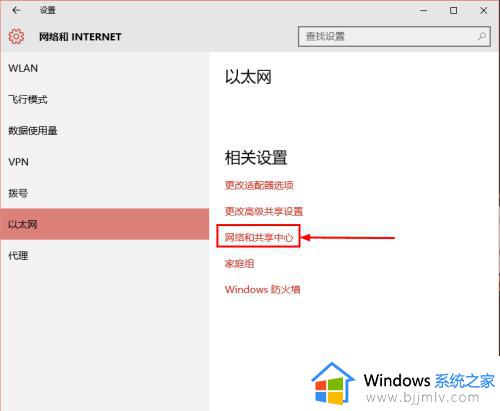 6.点击“问题疑难解答”选项
6.点击“问题疑难解答”选项
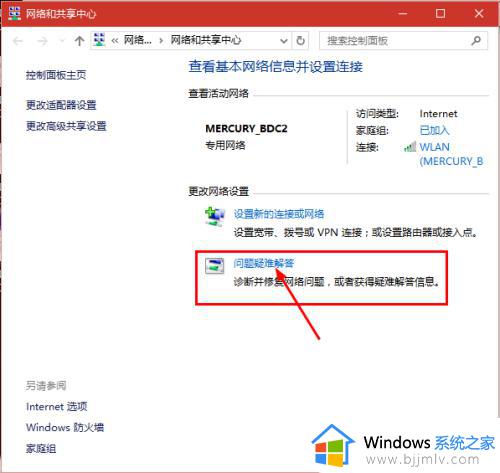 7.找到并点击“网络适配器”
7.找到并点击“网络适配器”
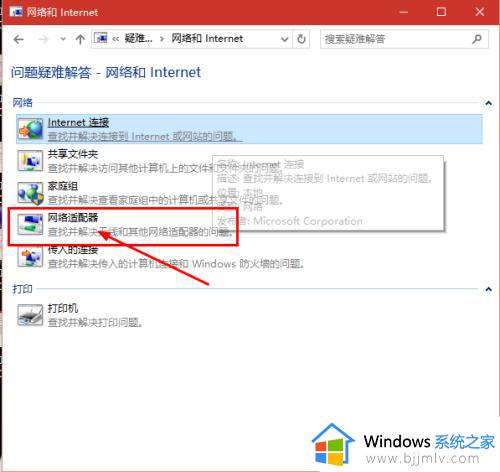 8.点击“下一步”
8.点击“下一步”
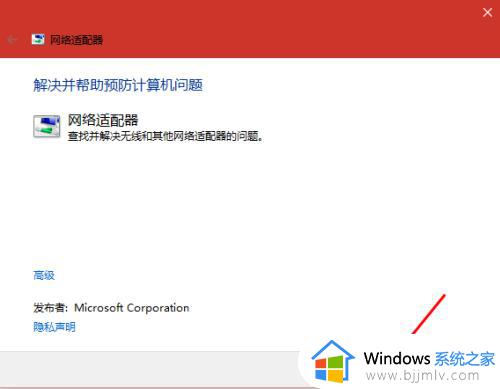 9.先点“WLAN”然后点“下一步”
9.先点“WLAN”然后点“下一步”
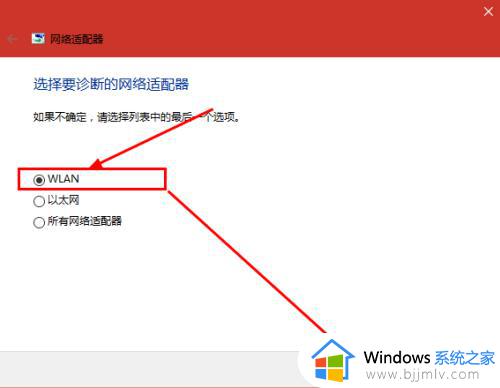 10.在电脑右下角点开wifi,就能找到自家的网络啦
10.在电脑右下角点开wifi,就能找到自家的网络啦
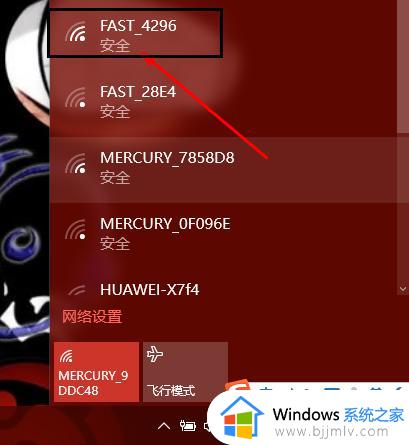 上述给大家讲解的就是win10搜不到自家wifi信号的详细解决方法,有遇到一样情况的用户们可以学习上面的方法来进行解决就可以了。
上述给大家讲解的就是win10搜不到自家wifi信号的详细解决方法,有遇到一样情况的用户们可以学习上面的方法来进行解决就可以了。
win10搜不到自家wifi信号怎么回事 win10找不到家里wifi网络如何解决相关教程
- win10找不到自家wifi网络怎么办 win10找不到家里wifi,能找到别人的修复方法
- win10专业版找不到wifi网络怎么办 win10不显示wifi网络如何解决
- win10找不到无线网络怎么办 win10无法搜索到wifi如何解决
- win10wlan找不到wifi网络怎么办 win10电脑找不到无线网络如何解决
- win10系统搜索不到wifi信号列表怎么办 win10搜索不到任何wifi信号如何修复
- win10无法找到wifi网络怎么办 win10显示找不到wifi网络处理方法
- 电脑收不到wifi信号是怎么回事win10 win10电脑显示不到wifi信号如何修复
- win10检测不到wifi网络怎么办 win10电脑wifi找不到网络的解决方法
- 电脑找不到wifi网络怎么回事win10 win10的wifi功能不见了解决方法
- win10笔记本电脑找不到wifi网络怎么办 win10笔记本电脑找不到无线网络解决方法
- win10如何看是否激活成功?怎么看win10是否激活状态
- win10怎么调语言设置 win10语言设置教程
- win10如何开启数据执行保护模式 win10怎么打开数据执行保护功能
- windows10怎么改文件属性 win10如何修改文件属性
- win10网络适配器驱动未检测到怎么办 win10未检测网络适配器的驱动程序处理方法
- win10的快速启动关闭设置方法 win10系统的快速启动怎么关闭
热门推荐
win10系统教程推荐
- 1 windows10怎么改名字 如何更改Windows10用户名
- 2 win10如何扩大c盘容量 win10怎么扩大c盘空间
- 3 windows10怎么改壁纸 更改win10桌面背景的步骤
- 4 win10显示扬声器未接入设备怎么办 win10电脑显示扬声器未接入处理方法
- 5 win10新建文件夹不见了怎么办 win10系统新建文件夹没有处理方法
- 6 windows10怎么不让电脑锁屏 win10系统如何彻底关掉自动锁屏
- 7 win10无线投屏搜索不到电视怎么办 win10无线投屏搜索不到电视如何处理
- 8 win10怎么备份磁盘的所有东西?win10如何备份磁盘文件数据
- 9 win10怎么把麦克风声音调大 win10如何把麦克风音量调大
- 10 win10看硬盘信息怎么查询 win10在哪里看硬盘信息
win10系统推荐